Mac에서 Safari 기록을 확인하고 검색하는 방법
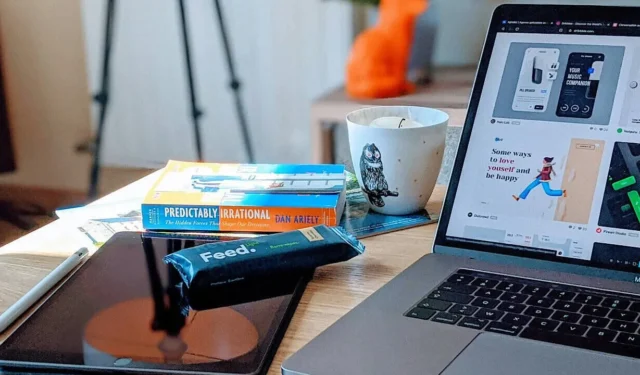
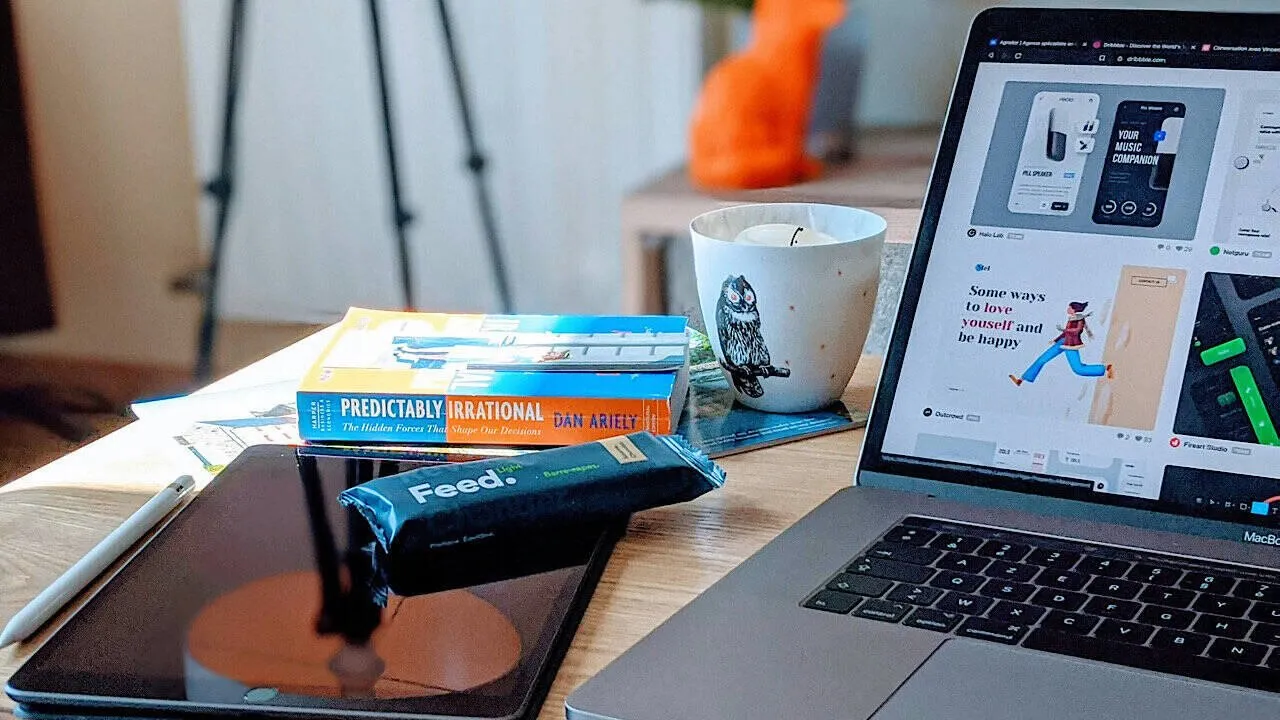
검색 기록은 온라인 활동에 대한 자세한 기록을 유지하는 Safari의 필수 기능 중 하나입니다. 이를 통해 이전에 방문한 웹 사이트에 빠르게 액세스하고 디지털 발자국을 추적할 수 있습니다. 연구용이든 개인 보안용이든 Safari의 검색 기록을 관리하는 방법을 배우는 것은 모든 Mac 사용자에게 필수적입니다.
Mac에서 Safari 검색 기록을 확인하는 방법
Mac용 Safari는 검색 기록에 접근할 수 있는 다양한 방법을 제공합니다. Safari 메뉴, 도구 모음 또는 키보드 단축키를 통해 수행할 수 있습니다.
Safari 메뉴를 사용하여 검색 기록에 액세스
Safari에서 검색 기록을 확인하는 가장 쉬운 방법은 웹 브라우저의 메뉴를 이용하는 것입니다. Mac에서 Safari 기록을 확인하려면 아래 단계를 따르세요.
Mac에서 Safari 브라우저를 실행하세요. 화면 왼쪽 상단에서 리본 메뉴를 찾아 기록 을 선택합니다 .
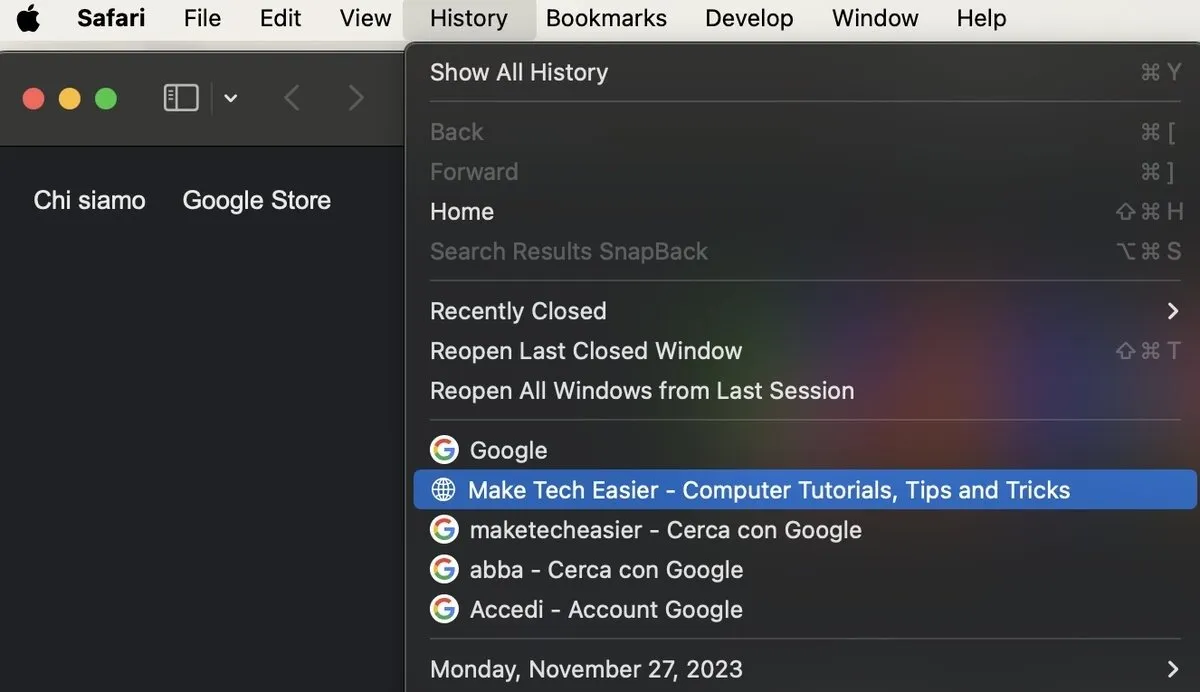
드롭다운 메뉴에서 이전에 방문한 모든 웹사이트 목록에 액세스할 수 있습니다.
더 자세한 내용을 보려면 드롭다운 메뉴 상단에서 모든 기록 표시를 클릭하세요. 그러면 특정 웹사이트를 검색하고 개별 항목을 삭제할 수 있는 전용 검색 기록 창이 열립니다.
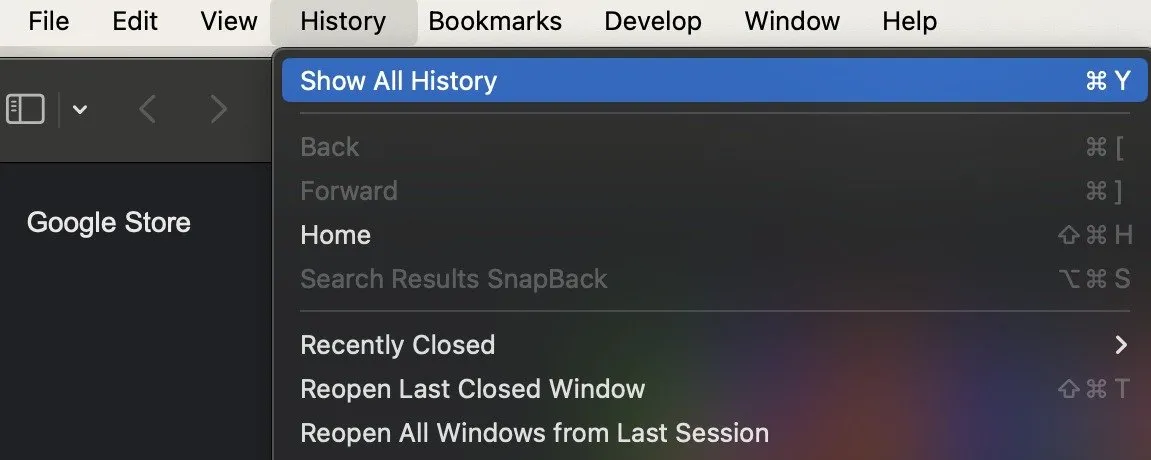
Safari 도구 모음에서 검색 기록 보기
Safari 기록을 자주 확인하거나 검색해야 하는 경우 Safari 도구 모음을 사용자 정의하고 버튼을 추가하여 검색 기록에 빠르게 액세스하세요.
Mac에서 Safari 브라우저를 엽니다. 리본 메뉴에서 보기 -> 도구 모음 사용자 정의를 선택합니다 .
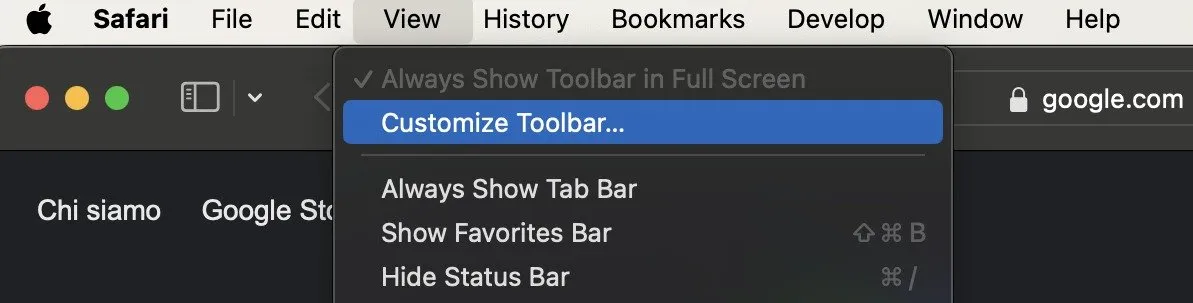
옵션에서 기록을 끌어 툴바의 원하는 위치에 배치하세요.
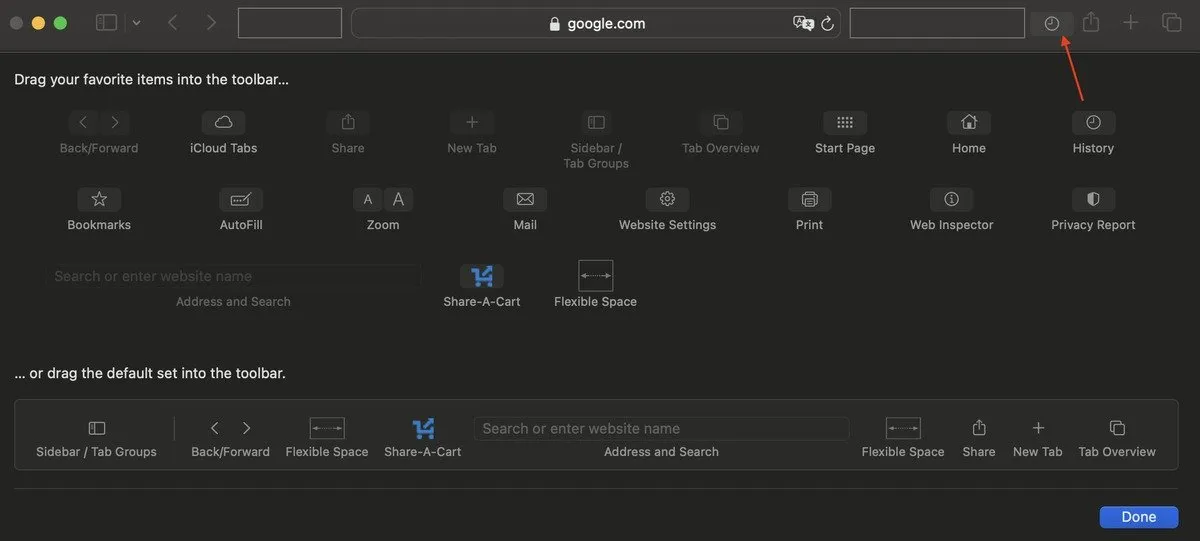
창 오른쪽 하단에서 완료를 선택합니다 .
나중에 이 버튼의 위치를 변경하거나 도구 모음에서 완전히 삭제하려면 동일한 단계를 수행하고 버튼을 항목 메뉴로 다시 드래그하세요.
키보드 단축키를 사용하여 Safari 기록 확인
키보드 단축키 사용을 선호하는 경우 단축키를 사용하여 Safari 기록을 열고 확인할 수 있습니다.
Safari 창이 열려 있을 때 + 키를 누르면 새 창에서 검색 기록이 열립니다.Command Y
Safari에서 검색 기록을 관리하는 방법
검색 기록을 보는 것 외에도 기록을 체계적으로 정리할 수도 있습니다.
특정 웹사이트에 대한 기록 검색
Safari 기록에서 특정 웹사이트를 찾는 것은 쉽습니다. 검색 기록을 열 때 창 오른쪽 상단에 있는 검색 표시 줄을 사용하여 이전에 방문한 웹사이트 목록 내에서 검색하세요.
웹사이트 이름이나 관련 키워드를 입력하면 Safari가 관련된 모든 결과를 표시합니다.
Safari 검색 기록 지우기
인터넷 사용 기록에 마음에 들지 않는 내용이 있나요? 아니면 엿보는 눈으로부터 숨기고 싶은 것일 수도 있습니다. 다른 사람이 목록에 액세스해야 합니까? Safari 기록에서 특정 항목을 삭제할 수 있습니다.
Mac의 Safari에서 검색 기록 창을 열고 삭제하려는 웹 사이트 항목을 마우스 오른쪽 버튼으로 클릭한 다음 삭제 를 선택합니다 .
대신 전체 검색 기록을 지우거나 자동 삭제할 수도 있습니다.
Mac의 Safari에서 검색 기록 창을 엽니다. 화면 하단에서 기록 지우기 또는 지우기 옵션을 찾아 선택하세요. 지우고 싶은 검색 기록의 시간 범위를 선택하세요(예: 지난 시간 , 오늘 , 오늘과 어제 또는 모든 기록 ).
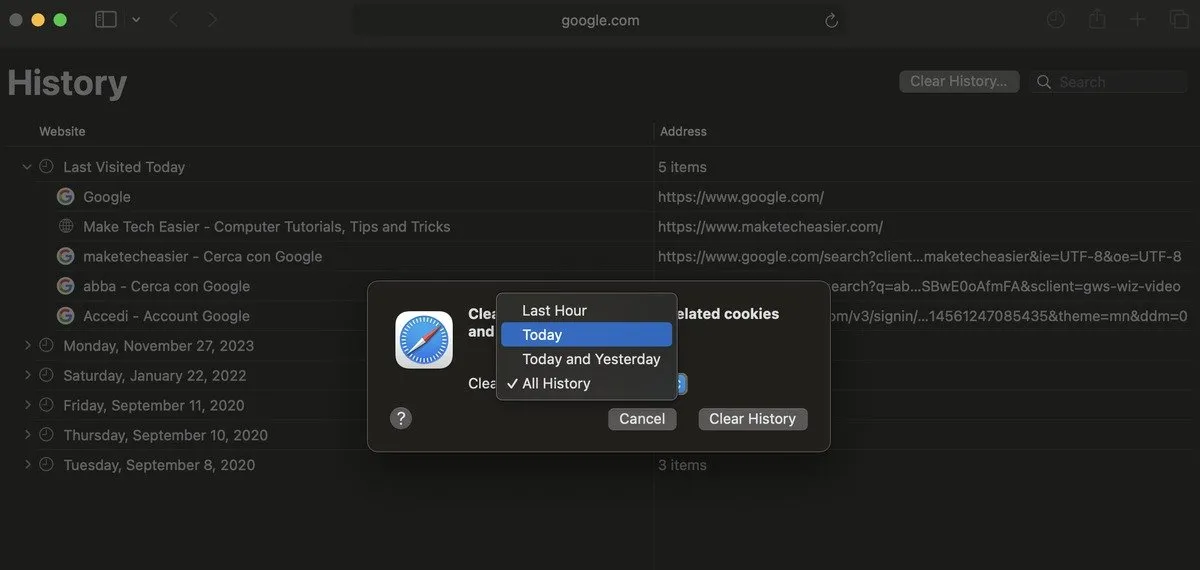
기록 지우기 또는 검색 기록 지우기를 클릭하여 선택 사항을 확인하세요 .
Safari 경험을 향상시키세요
Mac에서 효율적인 웹 검색과 개인 정보 보호를 유지하려면 Safari 검색 기록을 마스터하는 것이 필수적입니다. 여기에 설명된 다양한 방법을 사용하면 필요에 따라 검색 기록에 쉽게 액세스하고 검색하고 지울 수 있습니다. Safari 경험을 최적화하고 개인정보를 보호하려는 분들은 다음 단계로 나아가 Mac, iPhone, iPad에서 Safari 프로필을 생성하는 방법을 배우는 것이 좋습니다.
이미지 크레디트: Unsplash . 모든 스크린샷은 Anya Zhukova가 작성했습니다.


답글 남기기